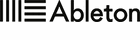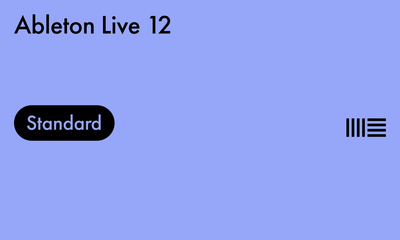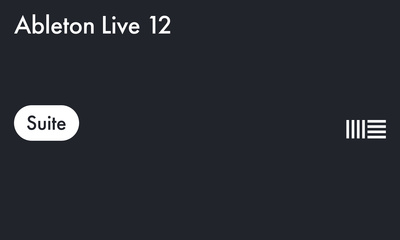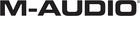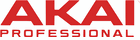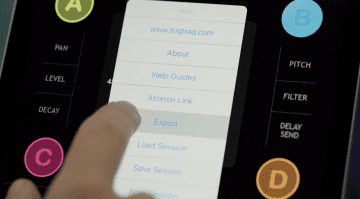Live-Set mit Ableton Live: So bringst du deine Musik auf die Bühne
Live-Set mit Ableton Live: Du machst Musik und willst diese live performen und aufführen? Früher oder später kommst du wahrscheinlich auf diese Idee. Wenn du auf Backing-Tracks angewiesen bist, elektronische Musik machst oder mit der Band ein paar Extras in den Gig bringen willst, bietet sich Ableton Live dafür an. Denn genau dafür wurde diese Software ursprünglich entwickelt. Aber wie funktioniert das? Wie bindest du Live in deinen Live-Gig ein? Und wie erweiterst du dieses Setup? Diesen Fragen gehen wir in diesem kleinen Workshop nach.
Inhalt:
Was brauche ich für ein Live-Set mit Ableton Live?
Du besitzt einen Laptop und die Software von Ableton? Damit sind bereits die wichtigsten Voraussetzungen in deinen Händen. Theoretisch lässt sich damit ein bereits ein kleines Live-Set vorbereiten und spielen. Aber es gibt noch einige Sachen, die alles professioneller und für dich angenehmer machen.
Ein Audiointerface sollte definitiv nicht fehlen. Du erzielst damit einen weitaus besseren Sound als mit dem empfindlichen und nicht sehr stabilen Audioausgang an deinem Laptop. USB-Audiointerfaces gibt es bereits zu sehr günstigen Preisen. Worauf du bei einem Interface für einen Live-Gig achten solltest, schauen wir uns gleich etwas genauer an. Mehr über Audiointerfaces.
Super praktisch ist zudem mindestens ein Controller. Der wird meistens auch über USB an den Rechner angeschlossen und bietet dir je nach Konfiguration einige Möglichkeiten für die Steuerung des Live-Sets und natürlich ebenso für die Performance. Auch damit beschäftigen wir uns gleich genauer. Alles zum Thema Controller.
Zusätzliche Klangerzeuger oder Effekte stellen eine durchaus sinnvolle Erweiterung bei einem Live-Set mit Ableton Live dar. Pflicht sind diese Extras natürlich nicht, bieten aber mehr Optionen für die Performance. Ein zusätzlicher Klangerzeuger kann ebenso als hilfreicher Ersatz dienen, falls aus irgendeinem Grund Ableton Live mal abstürzen sollte.
Wenn du externe Effekte und Klangerzeuger – also zusätzliche Synthesizer, Drummachines oder Grooveboxen – einsetzen willst, kommst du nicht im ein kleines Mischpult herum. Dabei solltest du beachten, dass es einige Mixer mit eingebautem Interface gibt. So schlägst du gleich zwei Fliegen mit einer Klappe! Mehr zum Thema Mischpult.

Das richtige Audiointerface für ein Live-Set mit Ableton Live
Rein theoretisch reicht bereits ein Interface mit zwei Ein- und Ausgängen. So kannst du jederzeit ein Stereosignal oder zwei Monosignale aus externen Quellen in das Set einbinden und eine Stereosumme ausgeben.
Zusätzliche Ausgänge ermöglichen, Signale zu verteilen und so verschiedene Kanäle an einem Mischpult zu bearbeiten. Das ist besonders sinnvoll, wenn du planst, einzelne Sounds oder Spuren über externe Effekte mit Send-Reglern am Mischer anzusteuern.
Zusätzliche Eingänge können hingegen dafür hilfreich sein, verschiedene externe Soundquellen einzubinden. Dann kannst du nämlich theoretisch sogar auf ein Mischpult verzichten. Dabei solltest du allerdings beachten, dass bei einem Systemabsturz externe Signal nicht mehr „durchgeschliffen“ werden, wenn das Interface über keine Direct-Thru-Funktion verfügt.
Ein MIDI Ein- und Ausgang ist ebenfalls sehr praktisch. Nicht jedes Interface verfügt über MIDI-Anschlüsse, deshalb solltest du vor dem Kauf darauf achten – falls du externe Hardware einbinden willst.

Der passende Controller für ein Live-Set mit Ableton Live
Es gibt mittlerweile eine ziemliche große Auswahl an USB-Controllern, deshalb solltest du dir genau überlegen, welche Features du brauchst.
Gehen wir mal die typischen Ausstattungsmerkmale eines Live-Controllers durch:
- Fader steuern die Lautstärke einzelner Spuren und sind deshalb eigentlich unentbehrlich. Es ist aber ebenso möglich, hiermit Effekte oder sogar Sequencer zu steuern. Deshalb sind Fader eigentlich ziemlich essentiell.
- Drehregler sind genauso wichtig. Auch hiermit steuerst du diverse Parameter oder Lautstärken. Für eine Performance sind diese ebenfalls nicht zu ersetzen.
- Pads eignen sich für einige Aufgaben – selbst wenn das auf den ersten Blick gar nicht so scheint. Klar, du kannst damit Beats live und dynamisch mit „Finger-Drumming“ spielen, und ebenso einzelne Sounds triggern. Aber auch zum schnellen Stummschalten von einzelnen Spuren oder zum Ein-/Ausschalten von Effekten sind Pads sehr hilfreich. Obendrein eignen sich Pads zum sogar Navigieren durch das Live-Set.
- Clip-Matrix: Im Prinzip handelt es sich dabei um eine Mini-Version von Pads, die wie Buttons zu einer größeren Matrix angeordnet sind und das Starten (und Stoppen) von einzelnen Clips auf verschiedenen Spuren komfortabel machen. Je nachdem, wie du dein Live-Set mit Ableton Live gestaltest, ist eine Clip-Matrix entweder hilfreich oder sogar überflüssig.
- Crossfader sind eine Rarität bei USB-Controllern für Ableton Live. Dabei können diese bei einem Live-Set durchaus sehr praktisch sein und einige kreative Möglichkeiten bieten. Machen wir es kurz: Wenn du einen Crossfader wünscht, check‘ mal die AKAI APC 40 – viele Alternativen dazu gibt es derzeit nicht.
- Brauchst du eine Klaviatur? Falls du nicht live ein paar Melodien oder Akkorde zu einem Backing-Track spielen willst, sparst du mit einem Controller ohne Tastatur enorm viel Platz. Und der kann auf der Bühne entscheidend sein! Und viele Kompakt-Controller besitzen mit oft nur 25 kleinen Tasten nur begrenzte Möglichkeiten. Aber eventuell reicht das bereits.
In diesem Kaufberater findest du einige Empfehlungen zu Ableton Live Controllern.
Arrangement-View in Ableton Live für ein Live-Set nutzen
Wenn du ein Live-Set mit Ableton Live erstellst, musst du dich zwischen der Arrangement- und der Session-Ansicht entscheiden. Beide bringen gewisse Vor- und Nachteile mit sich.
In der Arrangement-View läuft der Song wie in jeder typischen DAW von links nach rechts. Wer einen Song oder einen Track erstellt, arbeitet früher oder später in dieser Ansicht. Hier behältst du die beste Übersicht über das Arrangement, zeichnest Automationen ein und finalisierst das Projekt.
Die Linearität der Arrangement-Ansicht bringt bei einem Live-Set primär dann einen Vorteil, wenn du genau festgelegte Strukturen beibehalten und deine Musik von Anfang bis Ende durchlaufen lassen willst. Das erledigen im Live-Kontext zum Beispiel Backing-Tracks, zu denen du zusätzliche Instrumente spielst oder dazu singst.
Hierfür ziehst du im Prinzip die Audiospuren von mehreren Songs (MIDI-Spuren funktionieren natürlich ebenso) in die Arrangement-View. Mit den sogenannten Locators setzt du für jeden Song am Start eine Markierung, die du dann recht schnell über Shortcuts in die Startposition bringst.
Session-View in Ableton Live für ein Live-Set nutzen
Die Session-View eignet sich sehr gut für ein Live-Set und gibt Raum für spontane Improvisationen und eine Performance mit dem Controller. Die Arbeit in dieser Ansicht taugt übrigens auch sehr gut zum Entwickeln eines Arrangements. Wenn du eine Performance in Ableton Live aufnimmst, entsteht in der Arrangement-Ansicht das bei der Aufnahme entstandene Ergebnis.
Die Session-View vereinfacht dir, Parts eines Songs oder Tracks beliebig lange zu spielen. Und auch Übergänge zwischen einzelnen Tracks lassen sich so besser für eine Live-Show vorbereiten. Allerdings funktioniert die Session-View etwas anders als die Arrangement-Ansicht.
In dem nachfolgenden Teil schauen wir uns genauer an, wie du die Session-View für ein Live-Set mit Ableton Live am besten nutzt.
So bereitest du ein Live-Set in der Session-View von Ableton Live vor
Gehen wir einmal kurz durch, worauf du achten solltest, wenn du ein Live-Set mit Ableton Live zusammenstellst und dabei die Session-View nutzt.
Versuche, mit Audio zu arbeiten – es sei denn, dein Live-Set besteht primär aus sehr wenigen Klangerzeuger (sowohl Plugins als auch externe Hardware). In diesem Fall sind MIDI-Spuren möglicherweise die bessere Wahl.
Nutze Stems für das Live-Set: Es wird unglaublich kompliziert, wenn du mit sämtlichen Spuren inklusive Effekten aus einem Song/Track arbeiten willst. Überlege dir, wie du deine Musik am sinnvollsten in einzelne Stems aufteilst.
Das könnten beispielsweise Drums, Percussion, Bass, Backing-Vocals und ein Mixdown der restlichen Spuren sein. Eventuell willst einen Teil auch noch in zwei weitere Stems aufteilen. Für ein Techno-Set in Ableton-Live könnte die Spur für die Kick-Drums eine einzelne Spur werden – so schaltest du diese jederzeit stumm und wieder „knipst“ diese wieder an.
Begrenze die Anzahl der Spuren: Live kann es schnell passieren, dass du die Übersicht verlierst. Deshalb solltest du nach dem Motto „Keep it simple“ vorgehen. Du arbeitest mit ja wie gerade empfohlen mit Stems und möglicherweise orientierst du dich ähnlich wie ein DJ an dem Konzept von zwei Decks. Dabei solltest du maximal acht Spuren in Ableton Live nutzen, ansonsten droht dir ein Chaos auf der Bühne. Und ganz ehrlich: Acht Spuren sind aus meiner Sicht schon zu viel. Überlege dir, wie du mit sechs Spuren klarkommst oder wie du das 2-Deck-Konzept aufbrichst und insgesamt nur mit fünf oder sogar nur vier Spuren arbeitest.
Erzeuge Parts aus den einzelnen Stems: Wer elektronische Musik produziert, ist das Arbeiten mit Loops gewohnt. Um ein Live-Set mit Ableton Live vorzubereiten, musst du also nicht nur Stems erzeugen, sondern ebenfalls einzelne Parts, die gut als Loop funktionieren. Entweder machst du das bereits, wenn du die Stems renderst, oder du zerlegst im Nachhinein deine Stems in einzelne Loop-Passagen. Es lohnt sich, diese Teile ordentlich zu benennen – so entsteht keine Unordnung.
Der Aufbau eines Live-Sets in der Session-Ansicht von Ableton Live
Du hast die Anzahl der notwendigen Spuren auf das Wesentliche reduziert, Stems von deinen Songs gerendert und ebenso einzelne Parts daraus erstellt. Das war bestimmt etwas nervig – die notwendige Vorarbeit für ein Live-Set mit Ableton-Live ist aber so gut wie erledigt. Jetzt beginnt der eigentlich spaßige Teil!
Du ziehst jetzt die einzelnen Parts in die vorgesehenen Spuren und erzeugst auf diese Weise Clips in der Session-Ansicht. Dabei legst du bereits eine Grundstruktur des Live-Sets an.
Wenn du dir die Session-Ansicht wie eine Art Tabelle vorstellst, verteilen sich die Stems waagerecht in Zeilen und stellen die Spuren dar. Der geplante Ablauf des Sets durchläuft hingegen Spalten (also senkrecht von oben nach unten). Über die Master-Spur startest du beim Live-Set sogenannte Szenen. Alle waagerecht angeordneten Clips spielen dann gemeinsam.
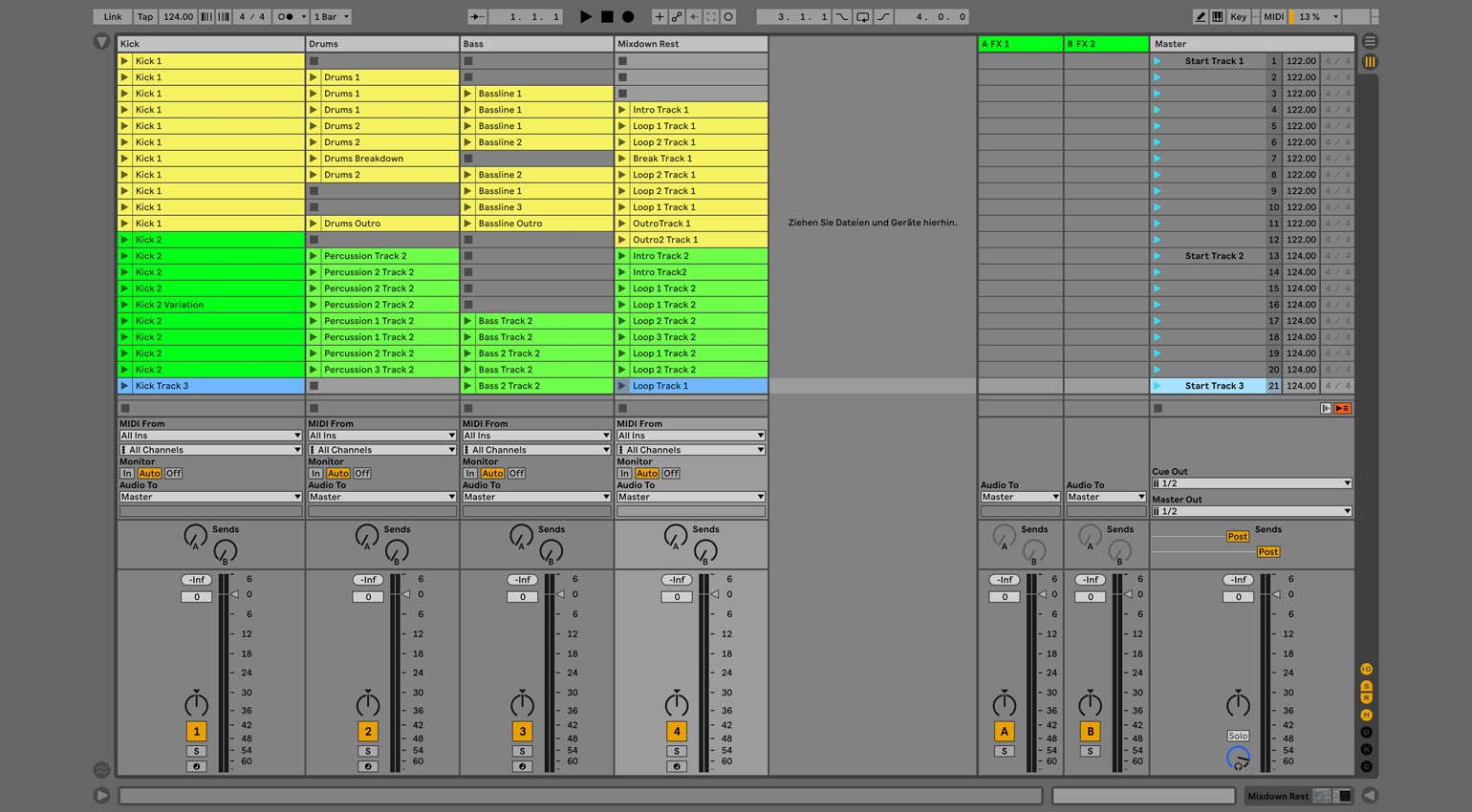
Viele der Clips laufen als Loop und verhindern so ein abruptes Ende. Dabei ist es auch möglich, dass ein Teil des Clips nach dem Starten zunächst linear durchläuft und nur der letzte Teil im Loop spielt. Natürlich kannst du auch Clips mit Loop und Clips ohne Loop in einer Szene kombinieren.
Loops funktionieren bei Audio übrigens nur im Warp-Modus. Der eignet sich für ein Live-Set sowieso am besten, weil so auch Tempo-Änderungen kein großes Problem darstellen.
Für mehr Übersicht lassen sich die Farben der Clips ändern, so blickst du schneller, welche Clips zu einzelnen Songs gehören und wann etwas Neues kommt. Und denke auch hier an sinnvolle Namen für zusätzliche Übersicht.
Wenn du die Master-Spur in der Session-Ansicht etwas vergrößerst, siehst du Felder für Tempo- und Takt-Angaben. Hier erzeugst du Tempo- oder Takt-Wechsel.
Im Prinzip spielst du beim Gig schließlich Szene für Szene ab, dabei kannst du natürlich auch mal wieder nach oben springen oder die geplante Struktur theoretisch sogar umkrempeln und einen Part komplett auslassen. Wenn alles gut vorbereitet wird, sollte das kein großes Problem darstellen.
Das Zuweisen von Parametern auf den Controller
Für richtige „Action“ weist du in deinem Live-Set wichtige Parameter auf den Controller zu. Hierfür bieten sich zuerst die Lautstärke-Fader der einzelnen Spuren sowie Buttons zum Stummschalten der einzelnen Spuren an.
Im nächsten Schritt mappst du einzelne Effekt-Paramter (wie zum Beispiel die Cutoff-frequenz eines Filters) auf freie Regler, Fader oder Buttons am Controller.
So baust du dir nach und nach interessante Möglichkeiten für die Performance in das Live-Set ein.
Effekte in das Live-Set mit Ableton Live einbauen
Erst durch Effekte und deren Echtzeit-Manipulation mit Controllern wird dein Live-Set mit Ableton Live so richtig aufregend.
Grundsätzlich gibt es dabei mal wieder ein paar Punkte, die du beachten solltest. Plugins von Drittherstellern solltest du zum Beispiel nur dann einsetzen, wenn du dir sicher bist, dass diese sehr stabil laufen. Im Prinzip gilt das natürlich auch für die internen Effekte von Ableton Live – allerdings wird hier alles auf ein möglichst gutes Zusammenspiel optimiert und permanent getestet.
Meine persönliche Empfehlung lautet deshalb, dass du so wenig Plugins wie möglich von Drittherstellern nutzt. Ich selbst habe es aber auch schon anders gemacht und dabei keine Abstürze oder so erlebt.
Send- und Return-Effekte, Insert-Effekte und Effekt-Racks
In Live schleifst du Effekte entweder über Send- und Return-Wege oder als Insert-Effekte direkt auf der Spur ein. Zudem ist es auch möglich, Effekte auf der Master-Spur (also der Summe) als Insert zu platzieren.
Filter (hier ein paar Ideen für kreative Filter-Effekte) eignen sich beispielsweise super als Insert-Effekte auf ausgewählten Spuren oder sogar auf der Master-Spur. Das gilt ebenso für FX wie Beat Repeat, Auto Pan (übertreibe es lieber nicht mit Panorama-FX), Chorus, Flanger oder extremeren Spielereien wie Frequency Shifter.
Delays und Reverbs eignen sich perfekt für Send-Effekte. Du musst dir aber überlegen, dass zwei oder mehr Sends auf jedem verwendeten Kanal schnell zu Unübersichtlichkeit führen. Deshalb gilt auch bei den Effekten und dem Controller-Mapping: „Keep it simple!“
Richtig originelle Effekte erstellst du in Ableton Live über sogenannte Racks. Damit lassen sich mehrere Live-Effekte seriell oder sogar parallel kombinieren und mit genau justierten Makros belegen. In diesem Workshop findest du mehr Infos über das Konzept und die Funktionsweise. Racks eignen sich hervorragend für spannende und individuelle (Multi-) Effekte und geben deinem Live-Set in Ableton Live eine eigene Note!
Auf dem Master-Channel bietet sich übrigens ein Limiter an, aber bitte nur mit einer zaghaften Einstellung. Ein bisschen mehr „Wärme“ bringt eventuell der Saturator. Es spricht auch nichts dagegen, auf ein oder zwei Spuren einen Kompressor für Sidechaining zu nutzen – als Trigger dient dann die Kick-Drum oder eine dedizierte Spur mit puren Trigger-Signalen. Hier ein Workshop zum Thema Kompression.
Tipps für das „Next Level“ deines Live-Sets mit Ableton Live
Wie du siehst, ist das Thema ziemlich umfangreich. Auf einige Aspekte könnten wir hier noch detaillierter eingehen, aber das würde den Rahmen sprengen. Viele wichtige Infos und Grundlagen findest du in der übrigens sehr guten Anleitung zu Ableton Live. Und natürlich gibt es unzählige Videos und weitere Workshops auf YouTube und anderen Blogs.
Deshalb nun ein paar abschließende Tipps, die kurz gehalten sind und eher als Stichworte zum weiteren Vertiefen deiner Skills gedacht sind. Ein paar zusätzlicheVideos findest du am Ende dieses Artikels.
- Hinter Follow Actions stecken raffinierte Funktionen, die dein Live-Set mit Ableton Live aufpeppen können.
- Wenn externe Hardware im Spiel ist, ist sehr wahrscheinlich eine MIDI-Synchronisation erforderlich, damit alles „tight“ zusammenspielt.
- Transition-Sounds und andere FX-Sounds spielst du sehr effektiv über eine MIDI-Spur mit einem Drum-Rack, das du entweder mit Clips oder sogar manuell über Pads triggerst.
- Eine Groovebox ist eine sehr gute Ergänzung zu einem Set mit Ableton Live. Wenn Ableton im Sync dazu läuft, hast du quasi eine „Absicherung“ falls die DAW abstürzt.
Fazit
Ein Live-Set mit Ableton Live ist beim ersten Mal eine kleine Herausforderung. Mit dem richtigen Equipment, einer guten Vorbereitung und viel Übung sollte es aber zu meistern sein. Die Tipps in diesem Workshop helfen dir hoffentlich ein bisschen dabei, einen passenden Ansatz für dein Live-Set zu finden.
Infos zum Thema und weitere Workshops
- DAWless: Elektronische Musik ohne DAW und Rechner
- Live Performance Workshop auf Bonedo
- Ableton Live bei Thomann kaufen*
Videos zum Thema Live-Set mit Ableton Live
*Hinweis: Dieser Artikel enthält Werbelinks, die uns bei der Finanzierung unserer Seite helfen. Keine Sorge: Der Preis für euch bleibt immer gleich! Wenn ihr etwas über diese Links kauft, erhalten wir eine kleine Provision. Danke für eure Unterstützung!